AI怎么设计柱形图工具?AI中想要绘制柱形图,该怎么绘制柱形图呢?下面我们就来看看使用ai绘制柱形图表的教程,很简单,需要的朋友可以参考下
ai中想要画柱形图,该怎么绘制柱形图呢?下面我们就来看看详细。
- 软件名称:
- Adobe Illustrator CC(AI) 2018特别版 简体中文完整版
- 软件大小:
- 2.03GB
- 更新时间:
- 2017-10-19立即下载
1、打开AI,建立一个新的画板。

2、找到工具栏的“柱形图工具”,鼠标左键点住不要动2两秒钟,会出现一个菜单,这是这个工具组里边所有的功能,我们就先用第一个吧。


3、单击“柱形图工具”之后,用两种操作手法。
第一种:单击画板,会出现“图表”菜单,然后在这里设置表格的高度和宽度。
第二种:点击鼠标左键,直接在画板中拖动,拉出自己想要的大小。


4、不管用什么方法,都会出现这一步。

5、这里就可以填写这个柱形图的数值了。我们用1.2.3.4.5.6.来表示吧。

6、如果想要修改数据,单击对话框里相对应的数然后在上边的白框里填入想修改的数字,再单击对话框右上角的对号,便可修改。
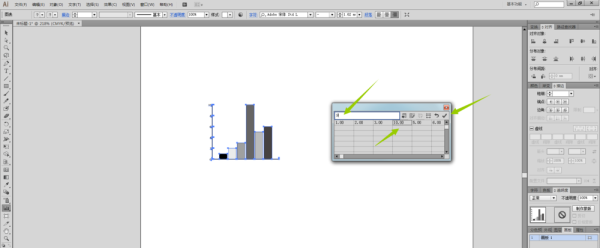
以上就是ai绘制柱形图表的教程,希望大家喜欢,请继续关注html中文网。
相关推荐:
以上就是AI怎么设计柱形图工具? ai绘制柱形图表的教程的详细内容,更多请关注0133技术站其它相关文章!








